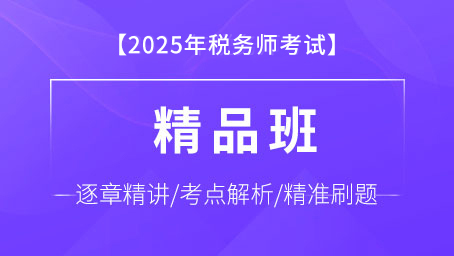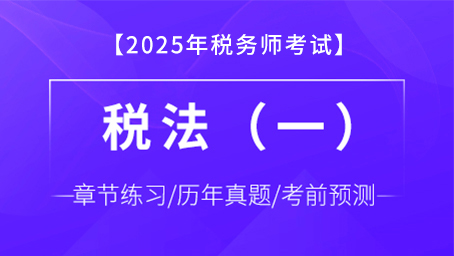Excel计算销售占比如何算(excel产品所占百分比计算教程)
来源:牛账网 作者:牛小编 阅读人数:13556 时间:2023-09-02
身处如今的终身学习型社会,已然没有绝对稳定的铁饭碗,“活到老学到老”,才能适应和不被这个社会淘汰。今天小编为同学们带来的是“Excel计算销售占比如何算(excel产品所占百分比计算教程)”的详细内容,让我们一起去了解吧。
在很多店铺中,都会使用excel制作产品百分比,计算各种产品销售数量百分比,查看哪种商品销量更好,以便调整生成或者进货计划。下面就一起来看看,怎么使用excel制作产品所占百分比吧。
excel产品所占百分比计算教程
如下图同价格的商品,我们需要计算出各个商品的销售数量百分比,并根据销售数量百分比,计算下次进货商品数量的最佳占比。
1.首先我们需要计算出,商品的销售总数,点击单元格输入公式【=SUM(D183:D188)】即可对商品的销售总数求和。
公式解析:SUM是求和函数,能对指定范围数据求和。
2.点击【销售量百分比】列的单元格,输入公式【=D183/$D$191】,用商品的销售数量/销售总数得出销售量的百分比。再拖动单元格,填充其他商品的销量百分比数据。
3.将格式转换成百分比形式,点击开始菜单栏中的百分比符号【%】,将数据转换成百分比。
4.点击【下次进货百分比】列的单元格输入公式【=INT(600*E183)】。计算下次进货各种商品的数量,如需要下次需要进货600左右件商品,就用600*销售量百分比,再拖动单元格填充其他商品的数据。
注意:因为计算后的结果有小数,所以使用了INT函数去除了多余的小数位数,所以求和数量有点偏差是正常的。
上文关于“Excel计算销售占比如何算(excel产品所占百分比计算教程)”的讲述就是这些了,希望这篇文章能够帮助到大家,对于“Excel计算销售占比如何算(excel产品所占百分比计算教程)”内容还有不了解的,大家可以点击我们网站上方卡片进行学习哦!
书山有路勤为径,学海无涯苦作舟,学习是一件需要毅力、需要耐力的事情,在会计这个行业,政策变化、知识更新都是较为常见的事情,因此活到老学到老并非夸夸其谈,为了让小伙伴们在学习的道路上顺顺当当,牛账网现推出税务资料免费领的活动,纯干货、纯赠送,赶紧看看吧。
资料三:刚毕业大学生,竟然不需要老会计带,原来是偷偷学习了这个
更多会计实操干货资料点击免费领取它就属于你哦。

赞